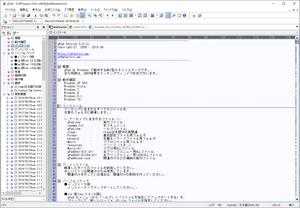- 5
私のような初心者には扱いこなせないほど多機能にして高機能なソ…

aratenomono35件Windows 10私のような初心者には扱いこなせないほど多機能にして高機能なソフトです。
分かり難かった点の一つスクリプト追加について。
(1)提供元サイトのダウンロードからスクリプトへと辿り欲しい追加機能のスクリプト.zipファイルをダウンロード。
(2).zipファイルを解凍し中の.jsファイルを任意の適当な場所に配置。
(3)gPadを起動し「ツール」メニューの「マクロの読込」をクリックし(2)の.jsファイルを選択し「開く」をクリック。
(4)「ツール」メニューの「マクロの実行」をクリック。
以上でスクリプトが実行され、「クリップボードのクリア」や「カッコを追加(半角括弧で選択文字列を囲います)」や「全角(カタカナ)(半角カタカナを全角カタカナにします)」といった新たな機能が使える様になります。
便利な機能が増えますが、「文字列を含まない行を削除」は、いまいち使い方が良く分からなくて、
(1)「文字列を含まない行を削除」したいのにマクロの実行をクリックすると「文字列を選択してください。」と出ます。仕方が無いので、
(2)右クリックメニューから「すべて選択」をクリックしマクロの実行をクリックすると「複数の選択では実行出来ません。」と出ます。そこで、
(3)行番号をクリックして文字列の無い行、有る行を一行選択して順にマクロの実行をクリックすると、これも「複数の選択では実行出来ません。」と出ます。
(4)最後に、文字列の有る行の内の一番下の行を選択してマクロの実行をクリックすると、その行より上の行全てが削除されます。
私の理解が足りない様でこの「文字列を含まない行を削除」というスクリプトだけは良く分からないです。
ただ、個人的にはスクリプトよりも、「Alt」+「矢印キー」で罫線文字を自由に引いて「表」が作れる点こそ特筆すべきだと思います。この様な機能を持ったテキストエディターは初めて見ました。
昔、ワープロで同じように矢印キーでスイスイ線を引いて表を作っていた頃を思い出します。
オフィスソフトを使うまでもなく、gPadさえあれば極一般的な.txtファイル形式で楽々表が作れます。
「Shift」+「Alt」+「矢印キー」で矩形選択(文字列を任意の始点終点で矩形状に範囲選択)も出来ます。こういう所も昔懐かしいワープロっぽくてとても気に入りました。6人が参考になったと回答しています。このレビューは参考になりましたか?